Photoshop est encore un logiciel incontournable pour l’édition d’image. Mais il est parfois agaçant de sacrifier sa mémoire vive pour effectuer des modifications triviales sur des images (redimensionnement, recadrage, corrections chromatiques, ajouter du texte) ou faire des opérations plus complexes (détourage, remplacement de fond, etc). A côté des économies de RAM, il peut être utile de proposer à ses clients une application en ligne pour modifier les images avant publication ; si WordPress propose des outils pour recadrer, pivoter ou redimensionner les visuels depuis la version 2.9, on est encore loin de faire ce qu’on veut avec ses cheveux ! C’est pourquoi, je vous ai concocté une liste composée d’une bonne dizaine d’outils passés au crible avec un résumé, les «plus», les «moins» et un «verdict» pour que vous fassiez le bon choix.
- Picnik
 Cet éditeur d’image intégré à Flickr (et racheté par Google depuis peu) est très simple d’utilisation. Une fois sur le site, il suffit de sélectionner une photo sur votre poste de travail pour commencer à travailler. Les outils sont orientés «retouche de photo» pour l’impression papier : correction automatique des couleurs et du contraste, pivotement, rognage, redimensionnement, réglage de l’exposition, des les couleurs, de la netteté, etc.
Cet éditeur d’image intégré à Flickr (et racheté par Google depuis peu) est très simple d’utilisation. Une fois sur le site, il suffit de sélectionner une photo sur votre poste de travail pour commencer à travailler. Les outils sont orientés «retouche de photo» pour l’impression papier : correction automatique des couleurs et du contraste, pivotement, rognage, redimensionnement, réglage de l’exposition, des les couleurs, de la netteté, etc.Les plus
- L’interface est composée de gros curseurs que l’on fait glisser pour voir le résultat des manipulations en direct live,
- Des boutons Annuler et Rétablir mettent l’utilisateur novice en confiance,
- L’interface est en français, ce qui ne gâche rien, surtout que des aides sont disponibles pour indiquer la marche à suivre à chaque réglage,
- Pour finir, un zoom permet d’afficher l’image jusqu’à 800% de la taille d’origine.
Les moins
- Pas de gestion des calques,
- Pas de sélection : les opérations sont globales,
- Nombreuses options payantes,
- Chargement un peu long.
Verdict
Idéal pour permettre aux clients novices d’effectuer les corrections basiques mais souvent nécessaires lorsqu’on met des photos en ligne. Simplicité et efficacité.
- Sumo Paint
 Après un chargement très rapide, l’interface de Sumo Paint n’a pas à rougir devant celle de Photoshop : elle est même plus réactive ! On y retrouve la plupart des outils de retouche et de création avec la même gestion des options dans une barre sous le menu principal. La palette des calques est très complète et comprend un menu pour les effets de calques qui reprend la majeure partie des effets proposés par Photoshop comme les ombres portées ou les effets de lueur internes ou externes.
Après un chargement très rapide, l’interface de Sumo Paint n’a pas à rougir devant celle de Photoshop : elle est même plus réactive ! On y retrouve la plupart des outils de retouche et de création avec la même gestion des options dans une barre sous le menu principal. La palette des calques est très complète et comprend un menu pour les effets de calques qui reprend la majeure partie des effets proposés par Photoshop comme les ombres portées ou les effets de lueur internes ou externes.Les plus
- Prise en main rapide,
- Orienté retouche et manipulation de photo,
- Nombreux équivalents-clavier,
- Gestion des dégradés,
- Annulations multiples,
- Zoom à 1000%,
- Baguette magique,
- La barre d’espace permet de se déplacer dans l’image avec l’outil Main.
Les moins
- Il manque l’outil Plume pour les détourages,
- La gestion des sélections n’est pas simple,
- Pas de version française.
- Aspect du contour de la sélection,
Verdict
Un très bon outil généraliste qui devrait plaire à ceux qui sont déjà habitués à utiliser des outils complexes de retouche d’image. Le zoom à 1000% permettra d’affiner les sélections réalisées avec le lasso. On retrouve les habitudes prises avec Photoshop pour ajouter ou retrancher à la sélection.
- PicMagick
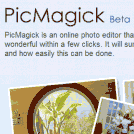 L’interface n’a pas grand chose à voir avec celle de Photoshop : elle est partagée en deux parties avec à gauche deux menus (Basics et Effects) et la zone principale pour afficher l’image. C’est clair et sobre. Ça devrait plaire. Un gros bouton Load Image permet de charger un image depuis le poste de travail.
L’interface n’a pas grand chose à voir avec celle de Photoshop : elle est partagée en deux parties avec à gauche deux menus (Basics et Effects) et la zone principale pour afficher l’image. C’est clair et sobre. Ça devrait plaire. Un gros bouton Load Image permet de charger un image depuis le poste de travail.- Le bouton Save, permet d’enregistrer l’image. Le menu Basics permet d’effectuer des opérations simples : recadrage, rotation, anti yeux rouges, adoucisseur de peau, ajustement et amélioration des couleurs.
Le menu Effects propose un outil Netteté, Flou, Couleurs sépias, Niveaux de gris, et Glow (effet de luminescence ou de halo).
Les plus
- Le résultat des opérations sur l’image ou les couleurs est affiché en temps réel dans la fenêtre principale,
- Les options vont à l’essentiel,
- Outil Smooth Skin (Adoucisseur de peau) utile et intuitif,
- Outil Main avec la barre Espace,
- Les outils Ajustement et Amélioration des couleurs, particulièrement efficaces.
Les moins
- Pas d’outils de sélection pour isoler une portion de l’image,
- En anglais (mais la frugalité de l’interface rend la traduction moins indispensable),
Verdict
Les options vont à l’essentiel, sans fioriture et c’est ce qui est plaisant avec PicMagick. L’outil Smooth Skin est particulièrement sympa pour adoucir les visages. J’aime bien l’outil Ajustement des couleurs qui propose un pipette pour sélectionner une couleur neutre sur l’image afin de redéfinir la balance des couleurs, ajustable ensuite en terme de température ou de teinte.
Bref, un outil à mettre en toutes les mains, y compris pour les non-anglophones.
- Pixlr
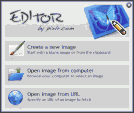 L’interface démarre par le choix entre la création d’une nouvelle image à partir de rien, l’ouverture d’une image présente sur le poste de travail ou depuis le web en précisant son URL. Cette application propose une interface qui semblera familière aux utilisateurs de Photoshop grâce notamment aux équivalents-claviers.
L’interface démarre par le choix entre la création d’une nouvelle image à partir de rien, l’ouverture d’une image présente sur le poste de travail ou depuis le web en précisant son URL. Cette application propose une interface qui semblera familière aux utilisateurs de Photoshop grâce notamment aux équivalents-claviers.Les plus
- Interface en plusieurs langues dont le français.
- L’outil de recadrage propose une grille pour recadrer les photos selon la règle des tiers.
- Outil anti yeux rouge.
- Rapidité.
Les moins
- L’aide n’est pas contextuelle.
Verdict
Une application honnête et rapide, une sorte de tout-terrain de la retouche photo en ligne.
- Splashup
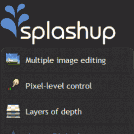 Splashup propose d’aller chercher des images sur différents réseaux de stockage et de partage comme Facebook, Flickr, Picasa, SmugMug, PhotoBucket ou Splashup à condition d’ouvrir un compte. Il reste bien évidemment possible d’aller chercher une image sur le disque dur ou depuis son URL. L’interface est douce et ressemble à celle de Sumo Paint tout en étant un peu plus sombre.
Splashup propose d’aller chercher des images sur différents réseaux de stockage et de partage comme Facebook, Flickr, Picasa, SmugMug, PhotoBucket ou Splashup à condition d’ouvrir un compte. Il reste bien évidemment possible d’aller chercher une image sur le disque dur ou depuis son URL. L’interface est douce et ressemble à celle de Sumo Paint tout en étant un peu plus sombre.Les plus
- Joli contour de sélection.
Les moins
- Pas d’équivalents-claviers,
- En anglais,
- Peu d’options.
Verdict
Les possibilités de sélection se réduisent au Lasso et aux sélections circulaires ou carrées. Si le lasso est assez précis, il ne semble pas possible d’ajouter plusieurs sélections successives pour effectuer un détourage, par exemple. Par ailleurs, les possibilités de retouches d’image sont assez limitées.
- Photoshop Express
 L’outil d’édition et de gestion d’image de Photoshop est finalement celui qui ressemble le moins à la version logicielle. Il est nécessaire de s’enregistrer pour pouvoir sélectionner une image depuis son disque dur, mais il est possible de tester l’outil en cliquant sur Test Drive.
L’outil d’édition et de gestion d’image de Photoshop est finalement celui qui ressemble le moins à la version logicielle. Il est nécessaire de s’enregistrer pour pouvoir sélectionner une image depuis son disque dur, mais il est possible de tester l’outil en cliquant sur Test Drive.La partie Edition d’image n’est qu’une option parmi d’autres, mais elle permet d’effectuer des opérations complexes en cliquant sur des prévisualisations des différents états possibles. Le passage de la souris affichant immédiatement l’image telle qu’elle apparaitra une fois les modifications validées.
C’est très bien réalisé. D’autant plus qu’un curseur sous les vignettes permet de choisir les valeurs intermédiaires. Photoshop Express propose également un mode Décoration en version bêta qui propose d’ajouter du texte, des bulles de dialogue, des post-it ou des illustrations vectorielles.
Les plus
- Présélection des effets avec prévisualisation automatique,
- Outil anti yeux rouge particulièrement efficace,
- Zoom et navigation dans l’image à l’aide d’une miniature interactive,
- Une case cochée apparait devant les effets qui ont été appliqués. On peut les activer ou les désactiver à volonté.
Les moins
- Obligation d’ouvrir un compte pour éditer des images en provenance de son poste de travail,
- Pas d’outil de sélection,
- Pas de version française (mais il existe une version allemande et japonaise).
Verdict
Assez déroutant au premier abord tant l’interface s’éloigne de ce auquel on aurait pu s’attendre, Photoshop Express s’avère être un outil intuitif et très simple d’utilisation.
- Pixer.us
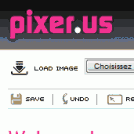 Assez sobre voire austère, Pixer.us propose des opérations comme le recadrage, redimensionnement, la rotation des images mais aussi quelques manipulations sur la luminosité, le contraste, la saturation, l’ajout de flou ou de netteté. Quelques effets gadgets sont à éviter, à part peut-être l’effet «1850» qui donne à votre visuel l’aspect caractéristique des premières photographies.
Assez sobre voire austère, Pixer.us propose des opérations comme le recadrage, redimensionnement, la rotation des images mais aussi quelques manipulations sur la luminosité, le contraste, la saturation, l’ajout de flou ou de netteté. Quelques effets gadgets sont à éviter, à part peut-être l’effet «1850» qui donne à votre visuel l’aspect caractéristique des premières photographies.Les plus
- Le curseur pour modifier la taille de l’image met l’image à jour en temps réelle en affichant les valeurs en direct live,
- Effet «1850».
Les moins
- Les valeurs en pixels qui s’affichent lors du recadrage de l’image ne sont pas sélectionnables et ne se mettent pas à jour en temps réel : il faut tâtonner pour trouver la bonne valeur,
- Pas de version française,
- Les effets mettent du temps pour s’afficher,
- Fonction Annulation un peu laborieuse.
Verdict
Un peu trop austère, un peu trop lente, cette application ne brille pas particulièrement. Pour le côté sobre, je préfère largement PicMagick.
- Phoenix
 Image Editor (Phoenix) fait partie de la suite Aviary qui comprend de nombreux outils en ligne : Image MarkUP (Falcon), Color Editor (Toucan), Effects Editor (Peacock), Vector Editor (Raven) et Audio Editor (Myna). Après un chargement assez long (enfin tout est relatif), Phoenix offre un environnement complet de création et de retouche d’image dans une interface très «application de bureau».
Image Editor (Phoenix) fait partie de la suite Aviary qui comprend de nombreux outils en ligne : Image MarkUP (Falcon), Color Editor (Toucan), Effects Editor (Peacock), Vector Editor (Raven) et Audio Editor (Myna). Après un chargement assez long (enfin tout est relatif), Phoenix offre un environnement complet de création et de retouche d’image dans une interface très «application de bureau».- Cet outil se rapproche bien de l’esprit de Photoshop. L’outil Lasso permet d’ajouter ou de retrancher à la sélection courante avec les mêmes équivalents-claviers que Photoshop, et c’est pareil pour la Baguette magique dont on peut régler la tolérance et la sélection des pixels contigus ou non.
En commençant par la Baguette magique puis en affinant avec le Lasso, on parvient — en jouant sur le zoom à 400% — à isoler assez facilement un personnage du fond.
Les plus
- Gestion intuitive des dégradés,
- Ajout/retranchement des sélections au clavier,
- Effets de calques,
- Calques de dégradés (biseau et lueur),
- Historique des actions effectuées en mode «texte» ou «vignette» avec retour à un état antérieur,
- Nombreux tutoriels disponibles.
Les moins
- Pas d’outil Plume.
Verdict
Phoenix est un outil très complet relativement simple à prendre en main si l’on a déjà l’habitude d’un logiciel comme Photoshop. Ses fonctions, ses options et sa rapidité en font l’un des meilleurs de cette sélection.
- Flauntr
 Il s’agit d’un service proposé par le groupe FotoDesk spécialisé dans l’impression photo, ce qui explique l’orientation plutôt ludique des applications disponibles une fois que l’on a ouvert un compte gratuit. Malheurement, je n’ai pas pu me connecter une fois enregistré, la gestion calamiteuse des caractères du clavier par Flauntr doit y être pour quelque chose. Bref, j’ai demandé le renvoi de mon mot de passe. J’ai bien réessayer plusieurs inscriptions avec des mots de passes très simples, mais rien n’y fait pour l’instant. Je laisse les chose en l’état et je reviendrais vers Flauntr quand il sera calmé 😉
Il s’agit d’un service proposé par le groupe FotoDesk spécialisé dans l’impression photo, ce qui explique l’orientation plutôt ludique des applications disponibles une fois que l’on a ouvert un compte gratuit. Malheurement, je n’ai pas pu me connecter une fois enregistré, la gestion calamiteuse des caractères du clavier par Flauntr doit y être pour quelque chose. Bref, j’ai demandé le renvoi de mon mot de passe. J’ai bien réessayer plusieurs inscriptions avec des mots de passes très simples, mais rien n’y fait pour l’instant. Je laisse les chose en l’état et je reviendrais vers Flauntr quand il sera calmé 😉Les plus
- ?
Les moins
- Connexion impossible après enregistrement.
Verdict
Inscription un peu lourde : obligation d’avoir au moins 6 caractères dans l’identifiant (du coup br1o ne passe pas) et dans le mot de passe (là encore ça peut se comprendre). Impossibilité d’accéder aux outils malgré plusieurs tentatives de connexion
Autres outils bien pratiques
- http://www.roundmypic.com — Arrondis les angles de vos images avec un effet de relief. En option : désactivation de l’effet relief, valeur de l’arrondi en pixels et redimensionnement de l’image. La couleur de fond de l’image devient transparente sur les côtés pour la placer sur un fond de couleur. Via Roget.biz.
- SnipShot — La plupart des effets sont réservés à la version payante. Pour 9$ par mois, je pense qu’il vaut mieux se tourner vers Picasa en version desktop ou se tourner vers Photoshop Elements qui coûte moins de 80€ jusqu’au 11 avril 2010.
- drPic — A part le redimensionnement, le recadrage, la rotation et le réglage des contrastes, cet outil propose des effets de cadres assez basiques. Enfin, je dis ça, mais tout les goûts sont dans la nature, et de ce point de vue, ne disons pas au client ce qu’il doit aimer, mais demandons-nous plutôt comment lui donner les moyens de créer lui-même de beaux cadres autour des images. De ce point de vue, le docteur Pic tombe… à pic, bien sûr ! On a du mal à distinguer les fonctionnalités de la publicité.
- Pixenate — Dans le même esprit que le précédent.
Pour la route
Conclusion
Ces applications en ligne en remplaceront pas votre logiciel d’édition d’impage, qu’il s’agisse de Photoshop ou de Gimp, mais vous pourrez sans problème les conseiller aux clients qui ont besoin d’effectuer des retouches simples avant d’illustrer leurs contenus dans leur CMS préféré. Pour eux, Picnik sera parfait.
Par ailleurs, je trouve ces services en ligne très pratiques en situation de mobilité avec les Netbooks où Photoshop n’est clairement pas à son aise. Pour ceux qui ont l’habitude de Photoshop ou de Gimp : Sumo Paint ou Phoenix rendront de grands services.
Mention spécial pour Phoenix et l’ensemble de la suite de logiciels en ligne Aviary qui propose de surcroit des outils pour réaliser des captures d’écran : extentions Firefox et Chrome ; bookmarklet multi navigateur.


Malgrè toutes ces solutions en lignes j’utilise photoscape sur mon pc. merci pour la mention.
Je te remercie pour ces liens utiles. Je travaille un peu dans le graphisme et c’est vrai que je ne me suis jamais poser ce genre de question. Je vais me pencher sur ce genre de petites solutions qui m’ont l’air vachement sympa.
Merci pour ces adresses, très bonne ressources.
Pour en avoir testé quelques uns de cette liste ma préférence va à pixlr que je trouve rapide et efficace.
Voici une alternative non mentionnée ci dessus:
SketchPad
Tu as du passer pas mal de temps a tester tous ces services !
bon boulot.
Dans un out autre style, voici deux applis sympas:
http://www.escapemotions.com/experiments/flame/index.html
http://sketch.odopod.com/
Il y a aussi GIMP, gratuit, libre et très très complet.
@web2zeros: Je suis d’accord, GIMP est très bien mais que pour Linux, il faut le préciser !
@Blog Linux : nope, Gimp fonctionne très bien sur Mac aussi.
Gimp est également disponible sur PC Windows.
Il y a aussi Paint.net qui dépanne pas mal (avec calques).